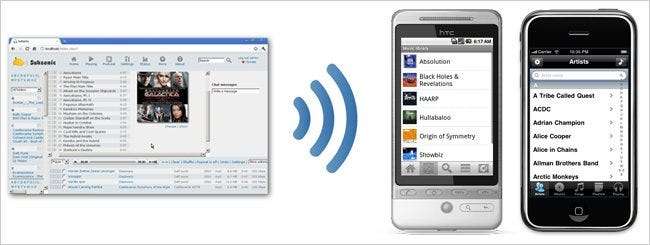
Aveți un telefon iPhone sau Android și o colecție de muzică prea mare pentru a se sincroniza cu acesta? Doriți să partajați biblioteca cu prietenii? Iată cum să sincronizați biblioteca cu smartphone-ul dvs. pe internet sau să o transmiteți în orice browser.
Cum vom realiza acest lucru
Subsonic este o soluție puternică multiplataformă pentru aceste probleme și nu numai - este un streamer media open source care se bazează atât pe Java, cât și pe donații, deci este o soluție multiplatăformă gratuită pentru utilizarea de bază utilizând interfața web.
Notă: În acest ghid vom prezenta doi clienți mobili care utilizează API-ul Subsonic care NU este gratuit. Veți primi o fereastră de 30 de zile pentru a încerca configurarea, după care vi se va cere să faceți o donație minimă de 10 EUR, care vă va oferi acces la toți clienții, inclusiv un client Adobe AIR, și câteva bonusuri, cum ar fi eliminarea anunțului de pe interfața web, actualizări viitoare gratuite și a yourname.subsonic.org adresa serverului. Dacă alegeți să nu donați, puteți continua să utilizați clientul web fără costuri suplimentare. Puteți găsi mai multe detalii la Pagina de aplicații Subsonic .
Instalați Subsonic
Mergeți la ei pagina de descărcare și apucați instalatorul gratuit. Faceți dublu clic pe fișier și Subsonic va fi instalat ca un serviciu care va începe automat cu Windows. Notă: În timp ce instalarea Subsonic pe Mac OS X și Linux este, de asemenea, relativ rapidă și ușoară, pentru a obține suport pentru transcodare este nevoie de un efort mai mare. Asigurați-vă că verificați instructiuni de instalare .
După ce ați instalat Subsonic, deschideți un browser și indicați-l http: // localhost / . Sub datele de conectare, veți observa un mesaj de avertizare care vă oferă numele de utilizator și parola implicite și vă reamintește să le modificați imediat ce vă autentificați.
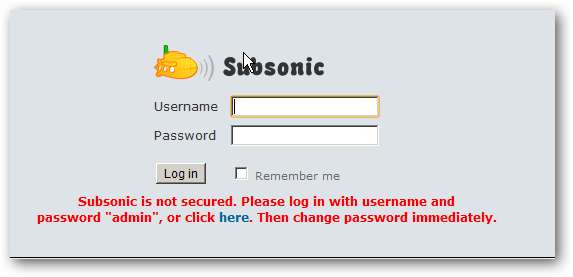
Odată ce vă conectați, primul lucru pe care îl veți vedea în panoul central este să vi se solicite modificați parola de administrator , deci să facem clic pe linkul respectiv.
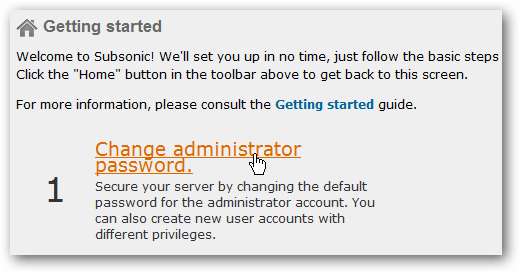
Continuați și schimbați parola. Asigurați-vă că îl faceți puternic!
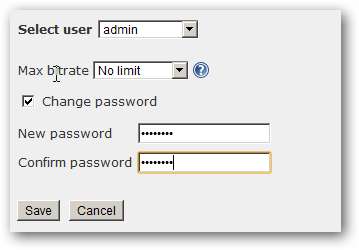
Adăugați muzică în biblioteca dvs.
Subsonic vă organizează muzica după folder și presupune următoarea structură de directoare:
Artist \ Album \ Track
Aceasta înseamnă că, atunci când navigați prin colecția dvs., aceasta vă va fi prezentată în acest mod. Aceasta nu ar trebui să fie o problemă pentru persoanele care au o bibliotecă de muzică organizată și este de fapt ideală pentru persoanele care au convenții eclectice de gestionare și denumire (albume de compilație, oricine?). Subsonic citește etichete ID3 în scopuri de căutare, totuși, astfel încât să puteți diferenția și găsi piese în acest fel.
Click pe Setări în bara de sus, apoi faceți clic pe Dosare muzicale .
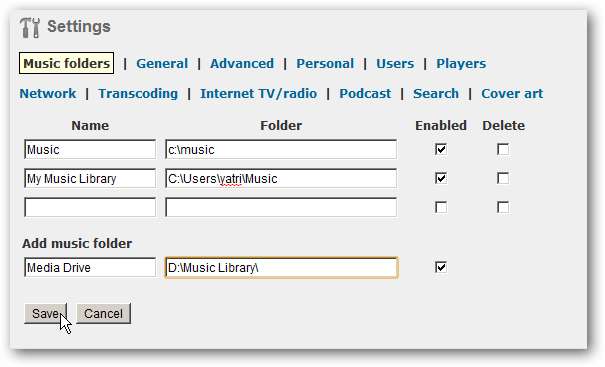
Configurare suplimentară
Acum că am adăugat muzică în bibliotecă, să aruncăm o privire la câteva alte opțiuni pe care le putem modifica.
Mai întâi, să schimbăm opțiunile noastre de afișare. Click pe Setări în panoul superior, apoi faceți clic pe Personal.
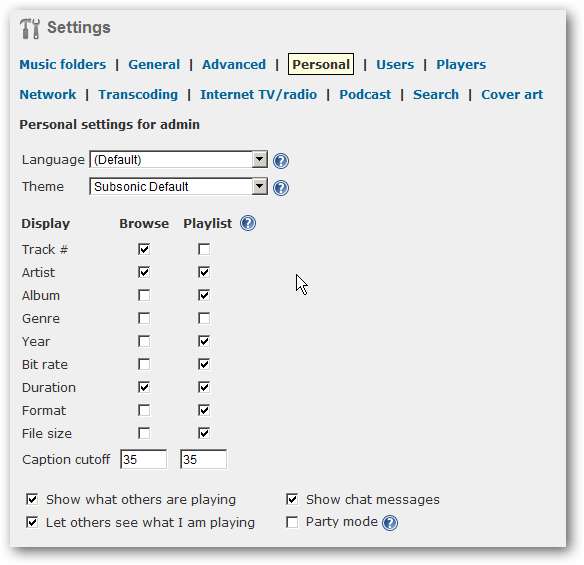
Aici puteți schimba limba implicită, tema pentru interfața web și opțiunile pe care le vedeți ca navigați în biblioteca dvs.
Apoi, faceți clic pe Utilizatori legătură.
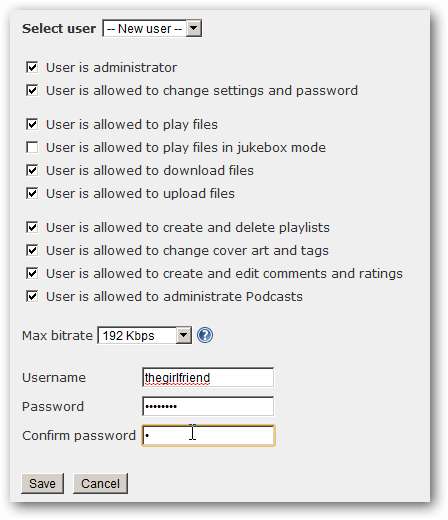
Aici puteți crea și edita opțiuni pentru utilizatori. Observați cum am modificat rata de biți maximă pentru cineva care nu este în rețeaua mea.
Acum, să aruncăm o privire la Reţea Opțiuni.
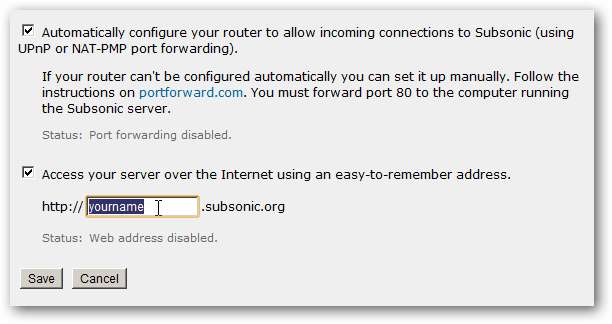
Asigurați-vă că aveți Subsonic configurat automat redirecționarea porturilor pe router, deoarece acesta este modul în care veți putea obține acces din afara rețelei. Dacă ați donat proiectului Subsonic, puteți să introduceți și numele de utilizator pentru adresa URL personalizată, care vă va fi utilă la configurarea clientului de telefonie mobilă.
În cele din urmă, faceți clic dreapta pe pictograma Subsonic din tava de sistem și accesați Panoul de control Subsonic .
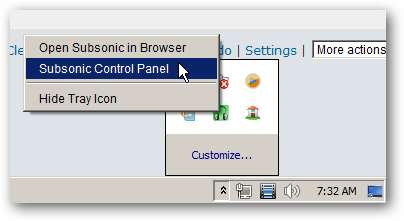
Pe Setări filă, puteți modifica numărul portului, dacă doriți, sau puteți schimba limita superioară de memorie, ceea ce este util dacă ați adăugat o mulțime de utilizatori sau dacă aveți doar o bibliotecă atât de mare.
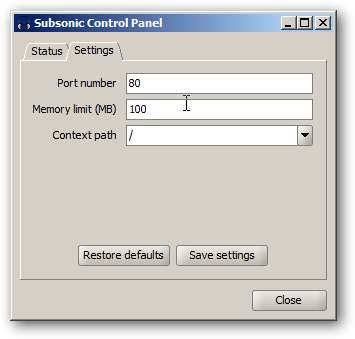
În general, există o mulțime de opțiuni. Puteți adăuga și gestiona podcast-uri (pe care le puteți transmite apoi), puteți configura funcții de transcodare pentru anumite tipuri de fișiere și pentru anumiți utilizatori și puteți adăuga și posturi de radio pe internet. Acest lucru, combinat cu capacitatea sa multiplataformă și ușurința de întreținere - setați-l și uitați-l - face ca acesta să fie unul foarte util.
Utilizarea clienților iPhone
Există un client excelent pentru iPhone numit iSub și este disponibil în magazin de aplicații pentru 4,99 USD . Aceasta pare să includă actualizări gratuite.
iSub vă permite să configurați o dimensiune cache, astfel încât să puteți stoca melodii cache pe iPhone pe termen nelimitat. Puteți memora manual cântece individuale, albume și chiar liste de redare. Punctul culminant al acestui lucru este modul în care funcționează cu ștergere: puteți seta iSub să șteargă automat melodiile în funcție de cel mai vechi memorat în cache sau cel mai vechi redat. Acest lucru vă permite să redați melodiile după cum doriți, iar melodiile noi vor fi memorate automat în cache, înlocuind melodiile mai vechi pe care nu le-ați ascultat. Este în esență o funcție de sincronizare inteligentă și automată care funcționează din mers oriunde te-ai afla.
Iată câteva capturi de ecran ale panourilor de setări pentru iSub (faceți clic pentru mărire):
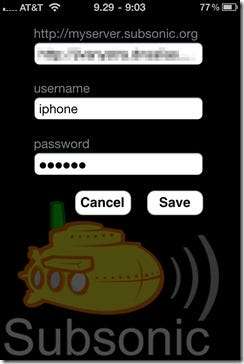
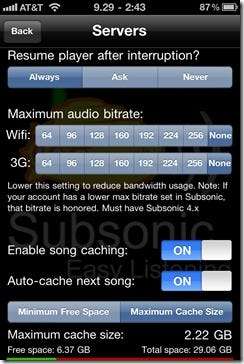
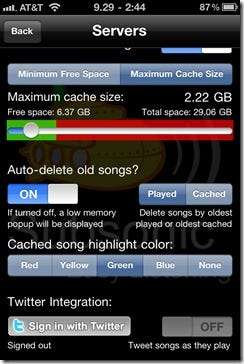
În primul panou de setări, introduceți locația serverului dvs. Dacă doriți să sincronizați din interiorul serverului dvs., puteți introduce adresa IP, dar dacă doriți libertatea de a o folosi de oriunde, va trebui să aveți fie un nume de domeniu pentru computerul dvs., fie puteți utilizați adresa web personalizată pe care o obțineți donând către Subsonic. Apoi veți putea introduce yourusername.subsonic.org ca nume de server. Apoi, introduceți numele de utilizator și parola pe care le-ați configurat pentru serverul dvs. Subsonic.
Notați „Activați memorarea în cache a melodiilor”. Opțiuni „Auto-cache următoare melodie”, „Dimensiune maximă cache” și „Ștergere automată melodii vechi”, deoarece acestea vor fi cele care vă oferă funcționalitatea de sincronizare pe iPhone. De asemenea, puteți configura diferite rate de biți pentru cache de la WiFi și de la 3G. Apoi, puteți continua și începe să redați melodii, să creați liste de redare și așa mai departe. Puteți glisa de la stânga la dreapta pe o melodie, un album sau un artist, fie pentru a coada melodiile în lista de redare, fie pentru a le memora în cache.
Iată câteva capturi de ecran ale interfeței cu utilizatorul (faceți clic pentru mărire):

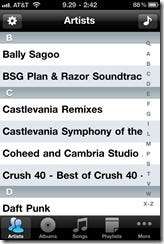
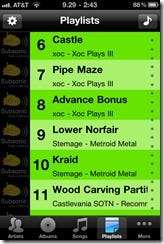

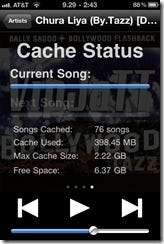
Da, trebuie să plătiți pentru aplicație și da, trebuie să donați proiectului Subsonic și independent de acesta, dar aceasta este de departe una dintre cele mai puternice opțiuni de streaming disponibile pentru iPhone și este unică în acest sens permite stocarea în cache locală și ștergerea automată. Este, de asemenea, unul dintre puținele întreținute pentru Linux, Unix și Solaris.
Utilizarea clientului Android
Clientul Android poate fi descărcat chiar de pe piață și, spre deosebire de clientul iPhone, este gratuit în sine și în sine. Încă o dată, pentru a utiliza clientul peste limita de 30 de zile, va trebui să faceți o donație pentru proiect.
Aplicația pentru Android este foarte asemănătoare cu cele pentru iPhone. Puteți ascunde manual și șterge melodii, puteți aștepta melodiile în listele de redare și puteți seta rate de biți maxime diferite pentru transcodare prin Wi-Fi și 3G. Singurul lucru care lipsește aplicației Android este o caracteristică de ștergere automată a cache-ului, dar există o serie de caracteristici care așteaptă să fie adăugate, iar aplicația este încă în curs de dezvoltare în momentul scrierii.
Iată câteva capturi de ecran ale panourilor de setări (faceți clic pentru mărire):

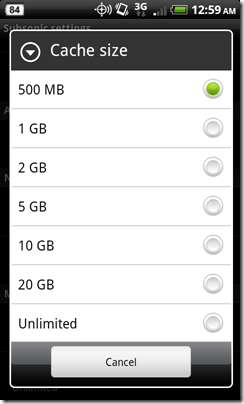
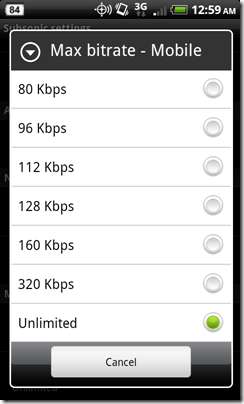
Din nou, când vă configurați domeniul serverului, se aplică aceeași situație. Vă puteți conecta adresa IP pentru a fi utilizată în rețeaua dvs., dar pentru a utiliza aceasta la maximum, va trebui fie să aveți propriul domeniu pentru a avea acces la serverul dvs. Subsonic, fie va trebui să donați la obțineți propriul domeniu subsonic.org personalizat.
În general, opțiunile sunt destul de similare cu iSub, deși nu există o opțiune „Ștergeți automat melodiile memorate în cache”. După ce umpleți memoria cache, va trebui să ștergeți manual melodiile, deși fluxul în sine pare să funcționeze bine fără a face acest lucru. Și, la fel ca iSub, puteți oferi rate de biți diferite atât pentru WiFi, cât și pentru 3G.
Iată câteva capturi de ecran ale interfeței cu utilizatorul (faceți clic pentru mărire):
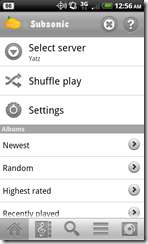
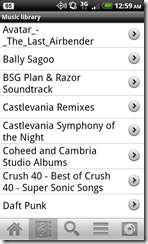
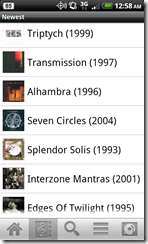
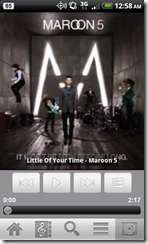
Un lucru pe care îl poți face pe Android este să folosești interfața web a serverului tău. În timpul testării, atât HTC Incredible, cât și Droid X utilizate v-au permis să vă autentificați prin browser, să coadați melodiile, să salvați playlisturi și - cel mai important - să redați melodii folosind playerul media bazat pe flash. Aceasta este o modalitate de a utiliza serviciul fără a fi forțat să ofere o donație (deși aș recomanda-o cu încurajare)

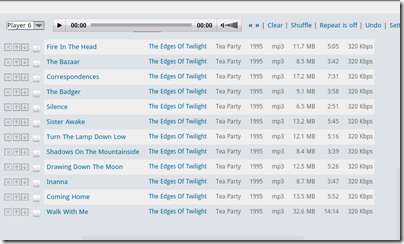
Subsonic, precum și clienții săi, sunt în dezvoltare activă. Clientul Android are nevoie, în special, de un pic de muncă pentru a ajunge la iSub. Dar pentru ceea ce merită, deși există un număr decent de alternative disponibile (unele gratuit), încă nu am văzut o soluție care funcționează la fel de elegant. Utilizatorii Linux, în special, pot găsi că este o aplicație excelentă, deoarece există puține soluții pentru streaming multimedia disponibile pentru ei după aceea SimplifyMedia închide.
După cum puteți vedea, cu configurația potrivită, puteți avea un sistem de sincronizare destul de automat pentru telefonul dvs. mobil, precum și acces la întreaga bibliotecă muzicală de pe orice computer. Puteți configura utilizatorii pentru a permite altor persoane să vă împărtășească biblioteca și o puteți face indiferent de ce platformă vă aflați sau unde vă aflați.







